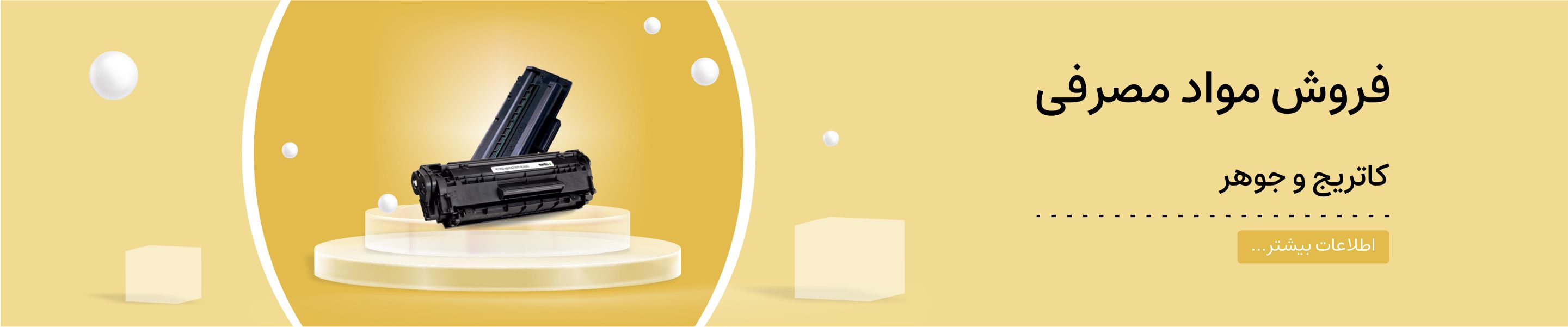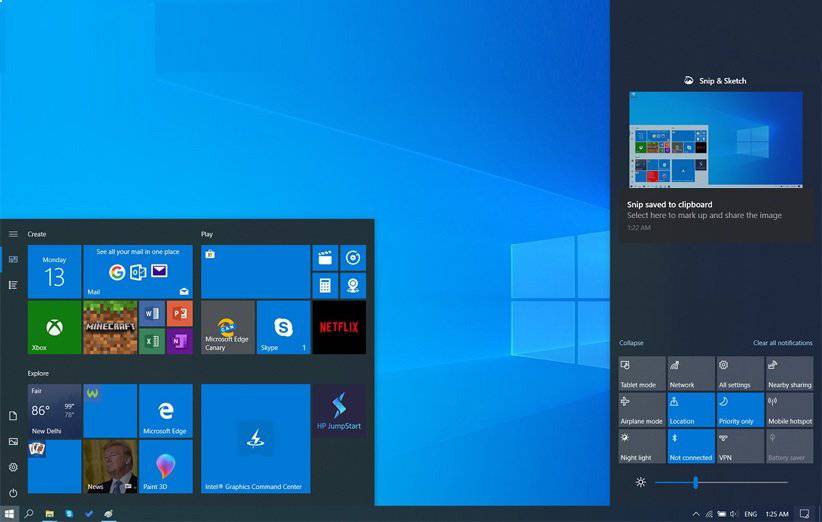ترفندهای ساده و کاربردی برای تمیز کردن دستگاه های پرینتر
فیسبوک توییتر لینکداین پینتریست Reddit اشتراک با ایمیل

در صورتی که در منزل و یا محل کارتان از پرینتر استفاده می نمایید ، حتماً باید باید با روش های ساده و نیز کاربردی با تمیز کردن دستگاه های پرینتر آشنایی داشته باشید .
لازم به ذکر است بدانید که این کار به افزایش کیفیت و همچنین جلوگیری از خراب شدن پرینتر کمک بسزایی می کند .
حتما به این نکته توجه داشته باشید که در صورت تمیز نکردن دستگاه خود به مرور زمان دستگاه شما خراب شده و نیاز به تعمیر و در مواقعی نیز تعویض آن دارید .
ما سعی داریم در این مقاله از مهام پرینت به نحوه تمیز کردن صحیح دستگاه و همچنین نکات مهم در زمان انجام این کار اشاره کنیم ، با ما همراه باشید.
روش تمیز کردن پرینتر
گفتنیست بدانید که تمیز کردن دستگاه های پرینتر باعث افزایش عمر مفید دستگاه و همچنین جلوگیری از خرابی قطعاتی مانند کارتریج و … می گردد .
حتماً به این نکته توجه داشته باشید که نحوه تمیز کردن پرینتر های مختلف متفاوت می باشد .
زمان تمیز کردن پرینتر های جوهرافشان
در صورتی که مدت زیادی از پرینتر جوهرافشان خود استفاده نکنید ، جوهر آن خشک می گردد ، که در این حالت یا در مواقعی که نشانه هایی مانند تار شدن متن ؛ حذف یکی از رنگ ها در برگه چاپ شده یا چاپ نشدن متن را مشاهده کردند ، حتما باید اقدام به تمیز نمودن دستگاه کنید .
در صورتی که قصد دارید هد پرینتر جوهرافشان خودتان را به طور دستی تمیز کنید، ابتدا دفترچه راهنمای آن را مطالعه کنید ، بعد از آن با احتیاط و دقت کامل، اقدام به تمیز کردن هد پرینتر نمایید .
برای انجام این کار، درب محفظه اصلی دستگاه پرینتر خود را باز نمایید و با احتیاط کارتریجها را خارج کرده و از محفظه سینی مانند کارتریجها، هد پرینتر را جدا سازید.
بعد از انجام این کار، هد پرینتر را 2 الی 5 دقیقه داخل یک کاسه حاوی محلول قرار دهید تا جوهرهای خشک شده در آب حل گردند.
و در آخر، هد پرینتر را به کمک یک دستمال تمیز، پاک کنید و مجدد آن را در جای خود قرار دهید. برای تست پرینتر، آن را روشن کنید و با انتخاب گزینه Nozzle Check از تمیز شدن آن اطمینان پیدا کنید .
تمیز کردن پرینتر های لیزری
جهت تمیز کردن پرینتر های لیزری علاوه بر رعایت کردن مسائل ایمنی به جهت جلوگیری از ایجاد حساسیت ناشی از پودر تونر باید حتماً از دستکش و ماسک استفاده نمود .
در ابتدا به جهت خنک شدن پرینتر ، آن را خاموش کرده و کابل برق آن را نیز جدا نمایید .
پس از خنک شدن پرینتر با ، باز کردن پنل پشتی یا جلویی پرینتر کارتریج تونر را خارج نمایید .
می توانید با کمک یک دستمال پارچه ای بدون پرز ، تونرهای اضافی را از کارتریج خارج نمایید .
همچنین به کمک یک دمنده و یک دستمال ، بخش های داخلی دستگاه را نیز با دقت تمیز نمایید .
جهت تمیز کردن سطح بیرونی پرینتر مانند : کابل ها سیم ها و … می توانید از یک پنبه آغشته به الکل استفاده نمایید .
و در آخر قظعات را مجدد در جای خود قرار داده و بعد از روشن کردن دستگاه ، با چاپ کردن برگه تست ، از تمیز شدن پرینتر خود اطمینان حاصل نمایید .
همچنین بخوانید از طرز کار پرینتر لیزری
تمیز کردن پرینتر در ویندوز
همچنین علاوه بر تمیز کردن پرینتر به شکل دستی، شما میتوانید از طریق بخش Devices and Printers ویندوز کامپیوتر، نسبت به عملیات تمیزکاری خودکار پرینتر اقدام نمایید .
در این بخش اگر روی پرینتر کلیک راست کنید و وارد منوی Properties شوید، میتوانید توسط گزینه Clear Heads یا Clean Cartridges یا گزینههایی شبیه به این، پرینتر خود را به صورت خودکار تمیز نمایید .
تا اتمام مراحل تمیز کردن، منتظر بمانید و فرایند تمیز کردن پرینتر را متوقف نکنید.
تمیز کردن پرینترهای جوهرافشان در mac
نحوه تمیز کردن پرینتر جوهرافشان در Mac به این صورت است که با باز کردن منوی اپل و انتخاب گزینه System Preferences و جستجوی مدل پرینتر در منوی Printers & Scanners وارد تنظیمات پرینتر خود شوید.
به طور کلی در این قسمت ، با انتخاب گزینه Options & Supplies و سپس انتخاب گزینه Utility و Printer Utility با کلیک روی گزینه Deep Cleaning ، می توانید اقدام به تمیز کردن پرینتر کنید .
برای این کار، یک نسخه آزمایشی تهیه کرده و اجازه تمیزکاری خودکار هد را به سیستم بدهید.

نتیجه گیری کلی
جهت تمیز کردن دستگاه های پرینتر حتماً باید به این نکات توجه داشته باشید :
زمانی که پرینتر خاموش است نسبت به تمیز کاری آن اقدام کنید.
برای پاک کردن گرد و غبار روی قطعات پرینتر، از دمنده باد یا سشوار استفاده نمایید .
در زمان پاک کردن گرد و غبار، دمنده را به قطعات حساس نزدیک نکنید.
برای تمیز کردن تیغههای پلاستیکی روی کارتریج از دستمال نرم استفاده نمایید.
صفحات داخلی دستگاه را به کمک یک دستمال آغشته به الکل، شیشه پاک کن یا محلولی از آب و سرکه پاک کنید.
میله یا شفت کارتریج را روغن کاری کنید.